El error 429 Demasiadas solicitudes se encuentra entre los errores más molestos que puede encontrar. Esto se debe principalmente a que este error aparece como un guardián que le impide visitar el sitio web y realizar más solicitudes.
Lo mejor es que este error es bastante fácil de solucionar. Esta guía cubre información detallada sobre el mismo.
Así que, si está buscando una solución para arreglar el código de error 429, esta guía detallada le será de gran ayuda.
Así que, sin más preámbulos, empecemos –
¿Qué es el Error 429 Demasiadas Peticiones?
Los servidores web suelen establecer un límite de peticiones HTTP que un cliente puede realizar en un periodo de tiempo determinado. Y el «Error 429 Demasiadas Peticiones» es un código de estado HTTP.
Cuando un servidor web responde con el código de estado HTTP 429, también conocido como Error 429 Demasiadas Peticiones, le informa de que el cliente ha realizado más peticiones que el límite impuesto. Se trata de un error de límite de velocidad que se produce desde el lado del cliente, no del servidor.
Los servidores web imponen estos límites de velocidad para evitar sobrecargas y tiempos de inactividad. Estos límites de velocidad actúan además como una capa de protección para su servidor web. Protege a su servidor contra ataques DDoS, de fuerza bruta, HTTP Flood y otros ataques maliciosos basados en botnets y peticiones HTTP.
Lo mejor es que este código de estado suele ir acompañado de información adicional en las cabeceras de respuesta. Las cabeceras de respuesta suelen incluir información como cuándo reintentar (si se trata de una cabecera Retry-After), detalles sobre los límites de velocidad (si se trata de una cabecera RateLimit), o ambas cosas.
El error 429 suele ir acompañado de un mensaje de error que explica la causa del error. Algunas de las variaciones comunes de estos mensajes de error son
- Error 429 Demasiadas solicitudes
- Código de estado de error HTTP 429
- Error 429 (Demasiadas solicitudes)
- Error 429: Límite de solicitudes superado
- Error 429: Cuota de solicitudes superada
Tenga en cuenta que estos mensajes de error pueden variar en función del servidor o de la aplicación, pero siempre verá el código de estado HTTP o código de error 429. Y así es como podría identificar fácilmente que se trata de un error de límite de cuota.
¿Qué causa el error HTTP 429?
El mensaje de error explica que este error se ha producido debido a demasiadas peticiones desde el lado del cliente, pero el mensaje de error no informa de la causa exacta. Esto hace que la solución de este error sea una tarea un poco complicada.
Las causas más comunes que desencadenan este código de estado HTTP 429 son
#1. Límite global de recursos
Cada servidor web, en función de su configuración, tiene su límite específico de cuánto tráfico puede soportar. Si su servidor web recibe un aumento repentino de tráfico y las solicitudes de tráfico exceden el límite de recursos, podría hacer que su servidor se caiga y provocar el código de error 429.
Tenga en cuenta que esto ocurre sobre todo si está utilizando un plan de alojamiento compartido y se produce un gran aumento del tráfico.
#2. Ataque cibernético

Los ataques de fuerza bruta se encuentran entre los tipos más comunes de ataques que los hackers realizan para obtener acceso no autorizado a sitios web y servidores. Las rápidas solicitudes de inicio de sesión realizadas en un ataque de fuerza bruta podrían desencadenar el error «Demasiadas solicitudes».
Además, otros ataques maliciosos como los DDoS, los bots automatizados y los scripts también envían más solicitudes que un humano, lo que podría provocar el error 429.
#3. Base de datos no optimizada
Si su base de datos está llena de archivos basura, índices inadecuados, archivos redundantes y duplicados, etc., lo más probable es que agote los recursos del servidor. Y esto podría desencadenar el código de error 429.
#4. Errores de codificación
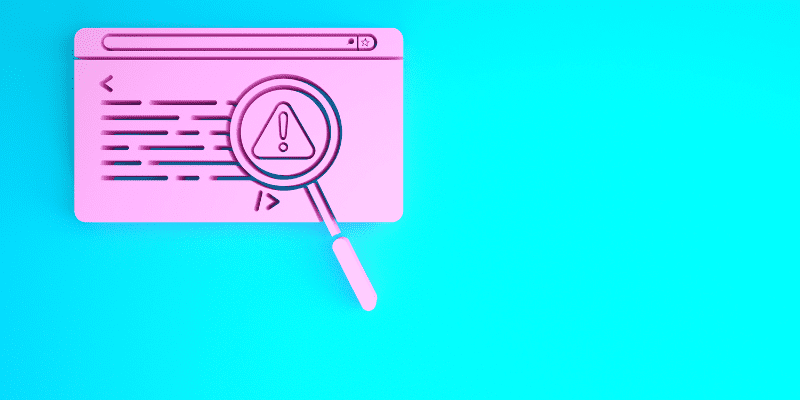
Los errores relacionados con la codificación, como programas escritos de forma ineficaz, bucles infinitos involuntarios, algoritmos de reintento incorrectos, etc., podrían generar más peticiones HTTP de lo habitual. Esto podría acabar provocando el error «Demasiadas peticiones».
#5. Plugins y temas de WordPress
Aunque este no sería el caso para todo el mundo, si utiliza WordPress, considere comprobar los temas y plugins para ver si están causando este error. Lo más probable es que esto ocurra con temas y plugins que utilizan claves API para la autenticación.
Así pues, estas son algunas de las causas más comunes que desencadenan el Error: 429 Demasiadas Solicitudes.
Ahora que conoce las causas, vamos a discutir las soluciones que puede seguir para solucionar este error.
¿Cómo solucionar el error 429 Demasiadas solicitudes?
Dado que puede haber más de una causa, solucionar este error se convierte en todo un reto.
En tal situación, se aconseja encontrar primero la causa y, después, aplicar las soluciones adecuadas. Pero si no ha podido encontrar la causa, puede seguir las soluciones que se detallan a continuación una por una para solucionar el error.
Para facilitarle las cosas, primero le guiaré a través de las soluciones básicas y después pasaremos a las avanzadas mientras solucionamos las posibles causas.
#1. Simplemente espere
Tanto si es un desarrollador como un usuario habitual de Internet, si ha experimentado este error por primera vez, le recomiendo que espere unos minutos. Dado que se trata de un error de límite de velocidad, lo más probable es que se resuelva automáticamente tras alcanzar el límite de tiempo configurado en la configuración del límite de velocidad o en las políticas de servicio.
Yo sugeriría darle alrededor de cinco a diez minutos. Dado que el límite de velocidad varía significativamente de un servidor a otro y depende de la configuración del servidor, podría tardar hasta 10 minutos.
Los desarrolladores, sin embargo, pueden localizar el archivo de configuración de la tasa o los ajustes de configuración en el panel de control de su servidor o en el gestor de archivos y reconfigurar el límite de tasa si lo desean.
#2. Borre la memoria caché de su navegador
Muy a menudo, se ha observado que este error HTTP puede producirse debido a problemas relacionados con la caché. Por lo tanto, debería intentar borrar los archivos de caché del navegador para ver si eso podría solucionar este error.
Sin embargo, los pasos exactos para borrar la caché del navegador varían de un navegador a otro, pero el proceso será similar.
A continuación, le muestro los pasos para borrar la caché del navegador en Google Chrome –
Paso1 : En primer lugar, inicie su navegador.
Paso 2: Ahora, haga clic en los tres puntos verticales situados en la esquina superior derecha.
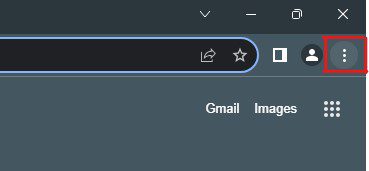
Paso 3: En el menú desplegable, seleccione la opción Historial y, a continuación, seleccione de nuevo la opción Historial.
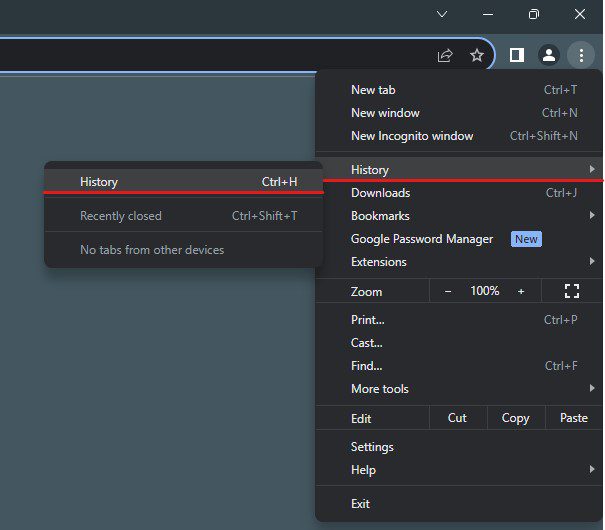
Paso4 : Haga clic en la opción Borrar datos de navegación de la barra lateral izquierda. Se abrirá una nueva pestaña junto con una ventana emergente para usted.
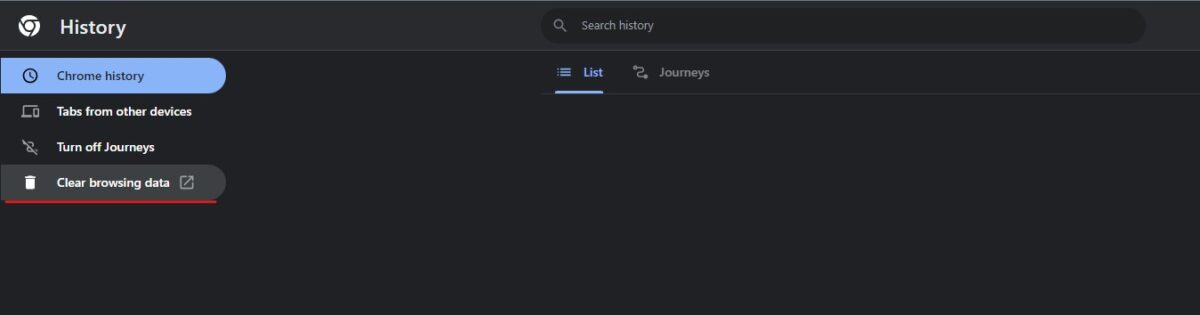
Paso5 : Aquí, seleccione el rango de tiempo de un mínimo de 24 horas y sólo mantenga marcada la opción Imágenes y archivos en caché.
Paso 6: Haga clic en el botón Borrar datos.
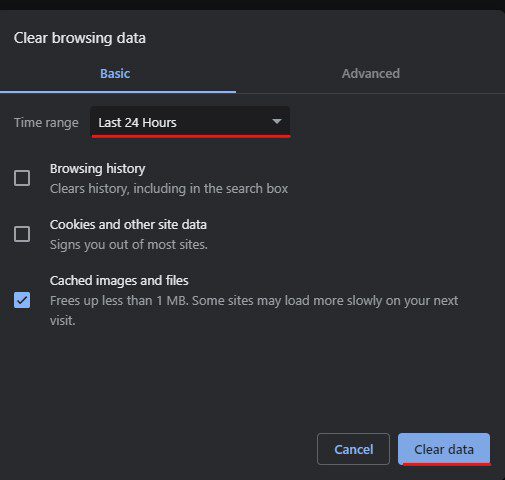
Una vez que se hayan borrado los datos almacenados en caché, vuelva a visitar el sitio web para comprobar si se ha solucionado el Código de error 429. Si el error persiste, siga la siguiente solución.
#3. Borre los datos DNS
Los datos DNS también contienen información sobre la correspondencia entre el nombre de dominio y la dirección IP. Si los datos DNS de su ordenador han quedado obsoletos o se han corrompido, podría producirse el Error: 429 Demasiadas Peticiones.
Lo mejor que puede hacer en tal situación es purgar sus datos DNS. Hacerlo forzará a su ordenador a recopilar la información DNS más reciente, lo que en última instancia podría solucionar los errores relacionados con los datos DNS.
Para purgar los datos DNS, debe seguir estos sencillos pasos –
Paso1 : En primer lugar, pulse la tecla Win R a la vez para lanzar Ejecutar.
Paso 2: Escriba cmd y pulse Intro para lanzar el Símbolo del sistema.
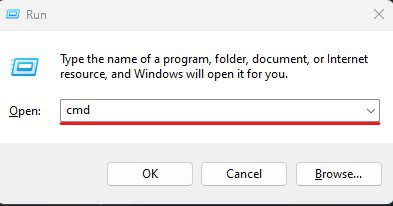
Paso 3: Escriba el comando ipconfig /flushdns y pulse Enter.
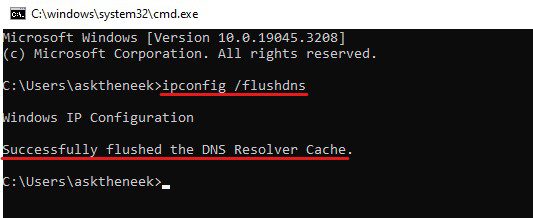
Paso4 : Después de esto, verá un mensaje que dice: «Successfully flushed the DNS Resolver Cache«, informándole de que la caché DNS ha sido vaciada con éxito.
Ahora, vuelva a visitar la página web para ver si el error se ha solucionado.
#4. Utilice una red de distribución de contenidos
Si se enfrenta a este error repetidamente, debería utilizar una red de entrega de contenidos.
Las redes de entrega de contenidos, como Cloudflare, Google Cloud CDN, Amazon CloudFront, etc., se componen básicamente de una red de servidores distribuidos globalmente. Cuando utiliza una CDN, todos estos servidores replican y almacenan en caché los archivos estáticos de su servidor, como imágenes, vídeos, etc.
Así, cada vez que un usuario visita su sitio web, la CDN entrega los archivos estáticos del servidor más cercano. Como resultado, su servidor web recibe menos peticiones y el usuario obtiene un tiempo de carga más rápido.
#5. Optimice su base de datos
Optimizar su base de datos es una de las cosas más importantes que debe tener en cuenta para evitar errores como el código de error 429. Además, una base de datos bien optimizada también ofrece una mayor eficacia, rendimiento y fiabilidad de la aplicación.
En el lado opuesto, una base de datos no optimizada podría añadir innecesariamente carga a su servidor y enviar peticiones excesivas, lo que en última instancia podría causar el error de límite de velocidad 429.
Aunque los pasos exactos para optimizar una base de datos pueden variar significativamente, estos son algunos consejos que debería tener en cuenta
- Analice las consultas que funcionan con lentitud, comprenda los planes de ejecución de las consultas y, si es necesario, reescriba las consultas para que ofrezcan resultados rápidos.
- Si tiene algún código SQL que utilice repetidamente, guárdelo como procedimiento almacenado. De este modo, el código SQL podrá ejecutarse con una sola llamada, reduciendo el tráfico de red y el tiempo de respuesta global.
- Implemente un mecanismo de almacenamiento en caché para los archivos a los que se accede con frecuencia. Puede emparejarlo con CDN para obtener resultados mucho mejores.
#6. Configure límites de velocidad
Dado que este mensaje de error explica que se ha producido debido a demasiadas solicitudes, puede solucionar el error simplemente configurando límites de velocidad.
Puede configurar los límites de velocidad en un servidor web por su cuenta. Sin embargo, los pasos exactos que hay que seguir para configurar los límites de tasa varían significativamente de un servidor a otro. Puede encontrar la guía detallada sobre la configuración de los límites de velocidad para su servidor en Google.
Por otro lado, si está utilizando alguna API o se encuentra en un plan de alojamiento compartido, es posible que tenga que ponerse en contacto con el equipo de atención al cliente.
#7. Cambie la URL predeterminada de inicio de sesión de administrador
Dado que los ataques de fuerza bruta podrían causar este error 429, cambiar la URL de inicio de sesión por defecto puede ayudarle a solucionar el error.
Cuando cambie la URL de inicio de sesión, los robots de fuerza bruta tendrán dificultades para encontrar la URL objetivo. Como resultado, su servidor recibirá menos solicitudes de inicio de sesión y el error se solucionará.
Aunque cambiar las páginas de inicio de sesión por defecto es una gran técnica para proteger su sitio web de los ataques de bots, le recomendamos que compruebe si se produce un aumento repentino del tráfico. Si hay un aumento repentino y si es sobre todo en las páginas de inicio de sesión, cambie inmediatamente la URL de inicio de sesión.
Además de la fuerza bruta, un aumento repentino del tráfico también podría deberse a ataques DDoS u otros ataques de bots. Si es así, despliegue una regla de protección DD oS o un escudo de protección contra bots de CDN.
#8. Desactive el tema y los plugins de WordPress
Esta solución es exclusiva para nuestros lectores que utilizan el CMS WordPress para sus sitios web.
Si está utilizando temas de
Si ese es el caso, lo primero que debe hacer es desactivar todos los plugins.
A continuación le explicamos cómo puede desactivar los plugins de WordPress:
Paso1 : En primer lugar, inicie sesión en el panel de administración de WordPress de su sitio web.
Paso 2: Haga clic en la opción Plugins de la barra lateral izquierda.
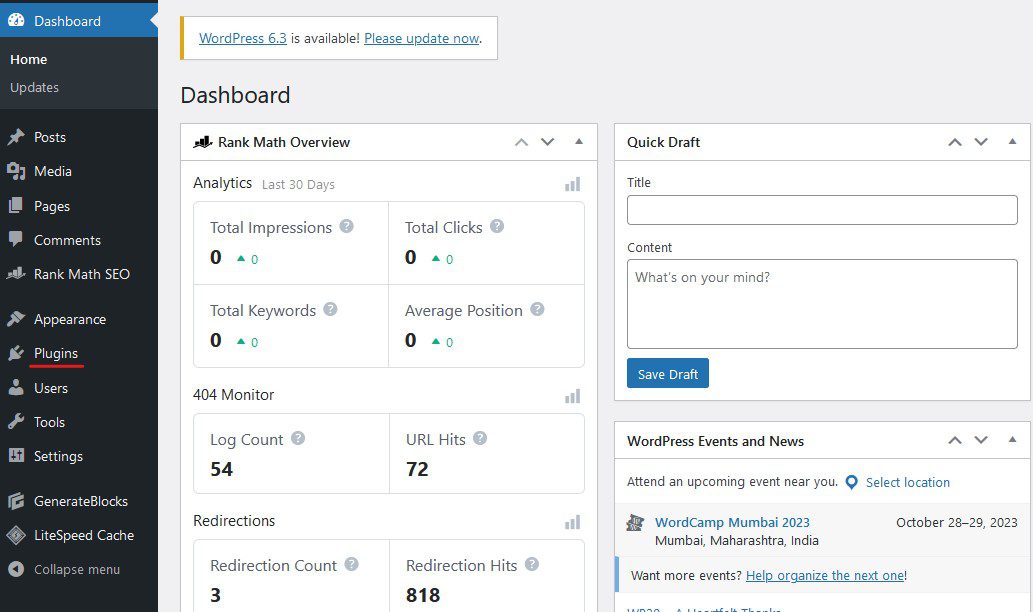
Paso 3: Seleccione la casilla situada antes de la columna Plugin para seleccionar todos los plugins.
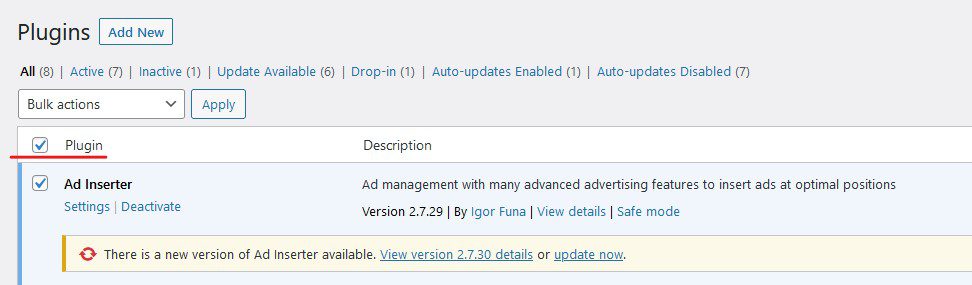
Paso4 : Seleccione la opción Desactivar en el menú desplegable y, a continuación, seleccione el botón Aplicar.
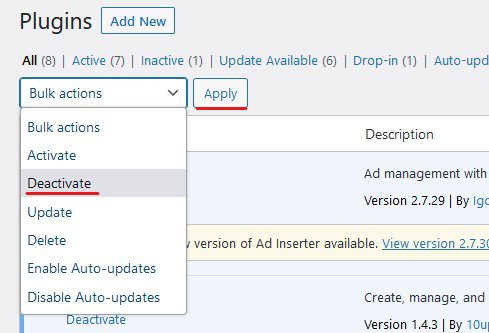
Si al desactivar los plugins se ha solucionado el error, tenemos que encontrar al culpable. Simplemente habilite todos los plugins uno por uno para ver cuál está causando el problema. Una vez que encuentre ese plugin, elimínelo e instale su copia fresca.
Pero si los plugins no son los culpables, puede que haya algún problema con su tema. Este es sobre todo el caso de las personas que utilizan temas anulados o temas que dependen en gran medida de las autenticaciones de la API.
Para comprobarlo, debe desactivar el tema actual de WordPress y volver al predeterminado de WordPress.
Siga estos pasos para activar el tema predeterminado de WordPress –
Paso1: Acceda a su panel de administración de WordPress.
Paso2 : Seleccione la opción Apariencia de la barra lateral izquierda. Lo más probable es que le lleve a la página Temas, pero si no lo hace, haga clic en la opción Temas.
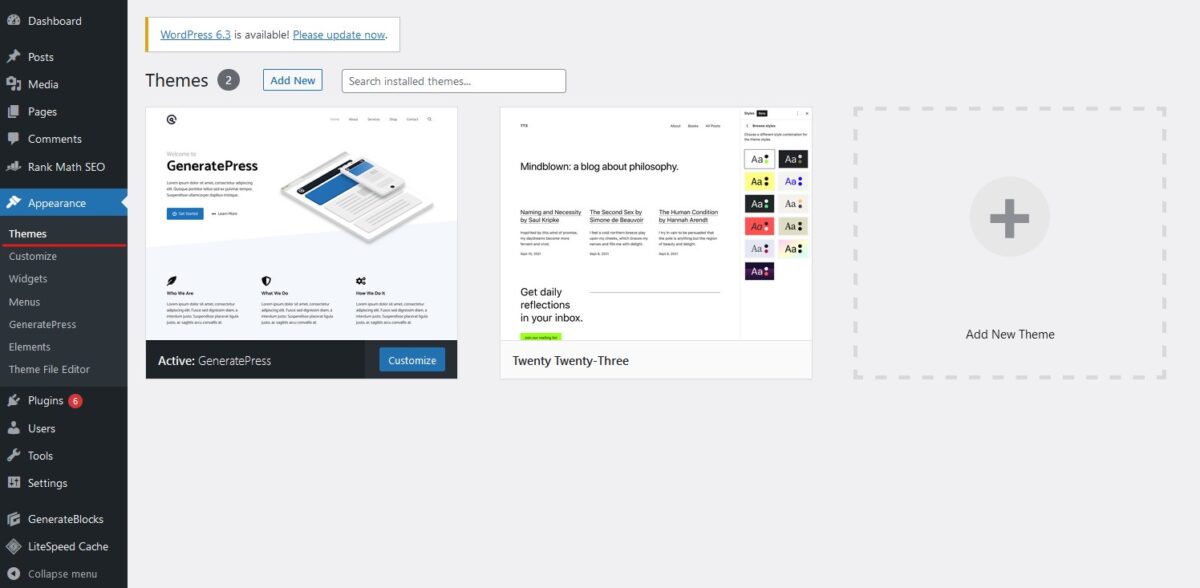
Paso 3: Asegúrese de que tiene instalado el tema predeterminado de WordPress. Si borró el tema predeterminado de WordPress, instálelo de nuevo.
Paso 4: Ahora, localice el tema predeterminado de WordPress y haga clic en el botón Activar.
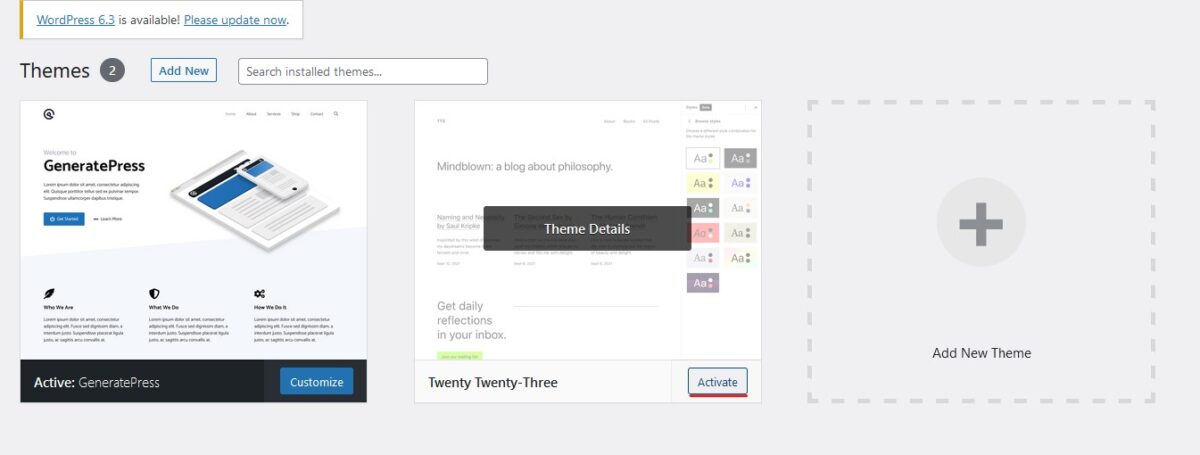
Eso es todo. Ahora, compruebe si el error se ha solucionado. Si lo está, definitivamente hay algún problema con el tema que está utilizando. Podría estar relacionado con errores, archivos de tema mal configurados, código o cualquier otra cosa.
#9. Compruebe el uso de CPU y memoria
Si ninguna de las soluciones compartidas anteriormente le ha funcionado, puede que necesite actualizar su plan de alojamiento. Pero antes de hacerlo, le recomendaría comprobar si realmente necesita una actualización.
Puede comprobar su uso de CPU y memoria para saber si necesita actualizar su plan de alojamiento. Dependiendo de su proveedor de alojamiento, los pasos para comprobar el uso de la CPU y la memoria podrían variar significativamente.
Sin embargo, podría encontrar información sobre el uso de recursos en el panel de control de alojamiento web, como cPanel o el panel de control de alojamiento.
Puede plantearse optimizar los recursos de su sitio web si éste se encuentra al límite. Pero si eso no ayuda, simplemente actualice su plan de alojamiento, y eso solucionaría el error.
#10. Contacte con su proveedor de alojamiento
Hasta ahora, hemos probado todas las posibles soluciones que podrían arreglar el Error HTTP: 429 Demasiadas Peticiones. Pero si el error sigue existiendo, lo más probable es que no sea culpa suya.
Algunos proveedores de alojamiento web proporcionan una capa adicional de seguridad, que a veces podría bloquear las solicitudes de servicios de terceros que generan un gran número de solicitudes. Como resultado, usted se enfrenta a este error HTTP. Además de eso, podría haber algunas otras reglas desplegadas por su proveedor de alojamiento.
Dado que no puede configurar estas reglas desde su extremo, necesita la ayuda de su proveedor de alojamiento.
Casi todos los proveedores de alojamiento proporcionan una opción para elevar tickets. Puede elevar un ticket para informarles sobre el problema que está tratando. Además, si su proveedor de alojamiento ofrece asistencia telefónica o por chat en directo, puede utilizarla.
Explíqueles toda la situación e infórmeles de las soluciones que ha probado.
Comentarios finales
Ahí lo tiene – una guía detallada que cubre cómo solucionar el Error: 429 Demasiadas Solicitudes.
El código de estado HTTP 429 es bastante común en los sitios web que generan mucho tráfico. Los límites de velocidad excedidos, las bases de datos no optimizadas y los límites de recursos agotados se encuentran entre las causas más comunes de este error. Pero la lista no termina aquí.
Dado que puede haber varias causas, solucionar este error se convierte en una tarea ardua. Pero si sigue el enfoque correcto, podrá solucionar este error en muy poco tiempo.
A continuación, eche un vistazo a los trucos para hacer que su sitio web cargue a la velocidad del rayo.

